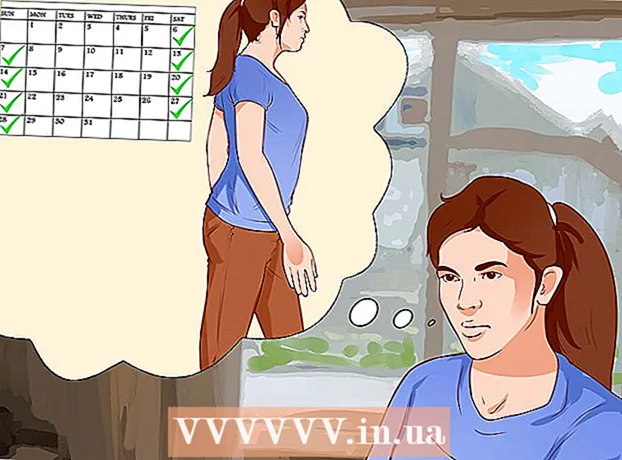Kirjoittaja:
Marcus Baldwin
Luomispäivä:
22 Kesäkuu 2021
Päivityspäivä:
1 Heinäkuu 2024
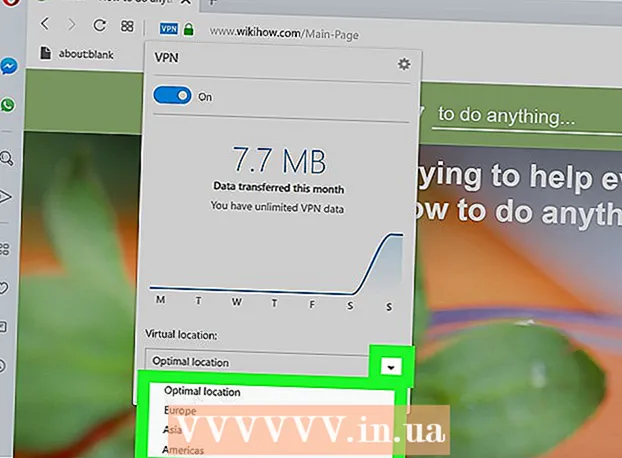
Sisältö
VPN (virtuaalinen yksityinen verkko) suojaa sinua Internetin selaamisen aikana. Jos käytät Opera-selainta, siinä on sisäänrakennettu ja ilmainen VPN, joka sinun tarvitsee vain ottaa käyttöön. Tässä artikkelissa näytämme, kuinka voit aktivoida ilmaisen VPN: n Opera -selaimessa Windowsissa, macOS: ssa ja Androidissa. Huomaa, että Opera iPhonelle / iPadille ei ole VPN: ää.
Askeleet
Menetelmä 1/2: Android
 1 Käynnistä Opera Android -laitteellasi. Napauta punaista O-muotoista kuvaketta; -kuvake on sovelluslaatikossa.
1 Käynnistä Opera Android -laitteellasi. Napauta punaista O-muotoista kuvaketta; -kuvake on sovelluslaatikossa.  2 Napauta punaista O-muotoista kuvaketta. Löydät sen oikeasta alakulmasta. Valikko avautuu.
2 Napauta punaista O-muotoista kuvaketta. Löydät sen oikeasta alakulmasta. Valikko avautuu. - Jos laitteessasi on suuri näyttö, napauta vasemmassa yläkulmassa ☰.
 3 Ole hyvä ja valitse asetukset valikossa. Löydät tämän vaihtoehdon valikon alareunasta.
3 Ole hyvä ja valitse asetukset valikossa. Löydät tämän vaihtoehdon valikon alareunasta.  4 Siirrä "VPN" -kohdan vieressä oleva liukusäädin "Ota käyttöön" -asentoon
4 Siirrä "VPN" -kohdan vieressä oleva liukusäädin "Ota käyttöön" -asentoon  . Liukusäädin muuttuu siniseksi - tästä lähtien kaikki liikenne kulkee VPN: n kautta, kun työskentelet Operan yksityisessä ikkunassa. Ota VPN käyttöön kaikissa ikkunoissa lukemalla.
. Liukusäädin muuttuu siniseksi - tästä lähtien kaikki liikenne kulkee VPN: n kautta, kun työskentelet Operan yksityisessä ikkunassa. Ota VPN käyttöön kaikissa ikkunoissa lukemalla. - Jos haluat avata yksityisen ikkunan VPN: llä, palaa Operan kotisivulle, napauta neliötä, jossa on numero (se osoittaa avoimien välilehtien määrän), napsauta kolmen pisteen kuvaketta ja napauta sitten Uusi yksityinen välilehti.
 5 Muuta VPN -asetuksia. Oletuksena Opera VPN toimii vain yksityisissä ikkunoissa. Voit ottaa VPN: n käyttöön missä tahansa ikkunassa seuraavasti:
5 Muuta VPN -asetuksia. Oletuksena Opera VPN toimii vain yksityisissä ikkunoissa. Voit ottaa VPN: n käyttöön missä tahansa ikkunassa seuraavasti: - Napsauta VPN liukusäätimen vasemmalla puolella.
- Poista VPN: n käyttö yksityisissä välilehdissä -valintaruudusta, jotta VPN toimii kaikissa ikkunoissa.
- Opera sammuttaa VPN: n automaattisesti, kun avaat hakukoneen, kuten Google tai Bing. Tämä johtuu siitä, että VPN ohjaa liikenteesi muiden maiden kautta, mikä vaikuttaa hakutuloksiin. Ota VPN käyttöön hakukoneiden sivustoilla siirtämällä "Poista VPN käytöstä haun aikana" -kohdan liukusäädin "Pois" -asentoon.
Tapa 2/2: Tietokone
 1 Käynnistä Opera tietokoneellasi. Tämän selaimen kuvake sijaitsee Käynnistä -valikossa (Windows) tai Sovellukset -kansiossa (macOS).
1 Käynnistä Opera tietokoneellasi. Tämän selaimen kuvake sijaitsee Käynnistä -valikossa (Windows) tai Sovellukset -kansiossa (macOS).  2 Avaa selainasetuksesi. Tätä varten:
2 Avaa selainasetuksesi. Tätä varten: - Windows ja Linux: Napsauta punaista "O" -kuvaketta vasemmassa yläkulmassa ja valitse sitten "Asetukset" valikosta.
- macOS: Napsauta "Opera" näytön yläreunassa ja valitse sitten valikosta "Asetukset".
 3 Klikkaa Lisää. Löydät tämän vaihtoehdon vasemmasta ruudusta. Lisävaihtoehdot avautuvat.
3 Klikkaa Lisää. Löydät tämän vaihtoehdon vasemmasta ruudusta. Lisävaihtoehdot avautuvat.  4 Klikkaa Yksityisyys ja turvallisuus. Löydät tämän vaihtoehdon vasemmasta ruudusta.
4 Klikkaa Yksityisyys ja turvallisuus. Löydät tämän vaihtoehdon vasemmasta ruudusta.  5 Vieritä alas ja valitse Ota VPN käyttöön. Löydät tämän vaihtoehdon VPN -osiosta. Tästä lähtien VPN voidaan kytkeä päälle ja pois.
5 Vieritä alas ja valitse Ota VPN käyttöön. Löydät tämän vaihtoehdon VPN -osiosta. Tästä lähtien VPN voidaan kytkeä päälle ja pois.  6 Ota VPN käyttöön tai poista se käytöstä. Etsi sininen VPN -kuvake osoitepalkin vasemmalta puolelta. Avaa VPN-ponnahdusikkuna napsauttamalla tätä kuvaketta; Ota VPN käyttöön tai poista se käytöstä siirtämällä liukusäädintä.
6 Ota VPN käyttöön tai poista se käytöstä. Etsi sininen VPN -kuvake osoitepalkin vasemmalta puolelta. Avaa VPN-ponnahdusikkuna napsauttamalla tätä kuvaketta; Ota VPN käyttöön tai poista se käytöstä siirtämällä liukusäädintä.  7 Vaihda VPN -sijainti (valinnainen). VPN ohjaa liikenteesi toisen maan kautta. Jos haluat määrittää tietyn maan, avaa Sijainti-valikko ponnahdusikkunan alareunasta ja valitse maa.
7 Vaihda VPN -sijainti (valinnainen). VPN ohjaa liikenteesi toisen maan kautta. Jos haluat määrittää tietyn maan, avaa Sijainti-valikko ponnahdusikkunan alareunasta ja valitse maa.
Vinkkejä
- VPN suojaa sinua myös lähiverkossasi.
- Opera VPN on ilmainen ja rajoittamaton.
- Kun VPN on käytössä, sivustojen on vaikeampi määrittää sijaintisi ja tunnistaa tietokoneesi.
- Opera VPN estää myös monet evästeet verkkosivustoilta.
- VPN: n avulla voit suojautua työskennellessäsi julkisissa verkoissa.
Varoitukset
- Jos otat VPN: n käyttöön, Opera Turbo poistetaan käytöstä.